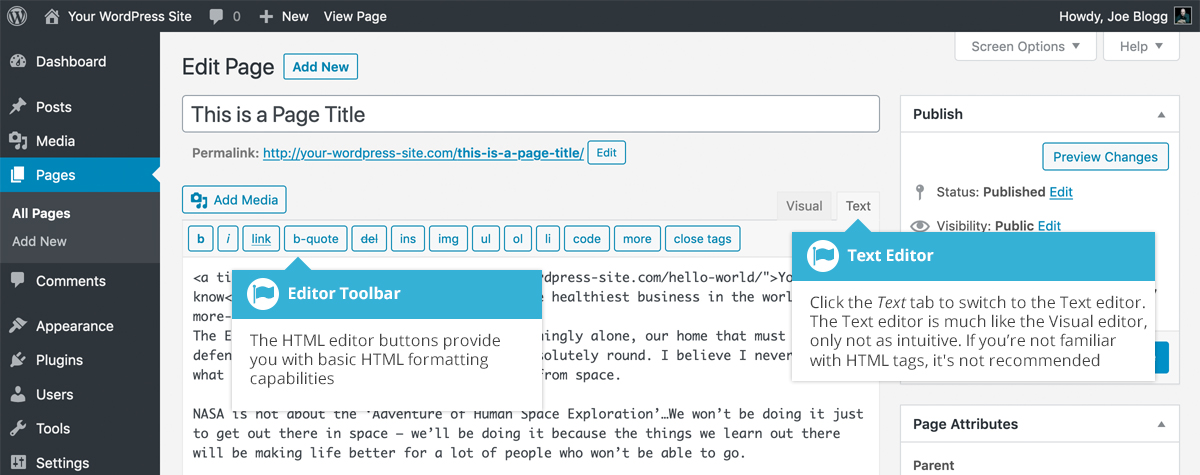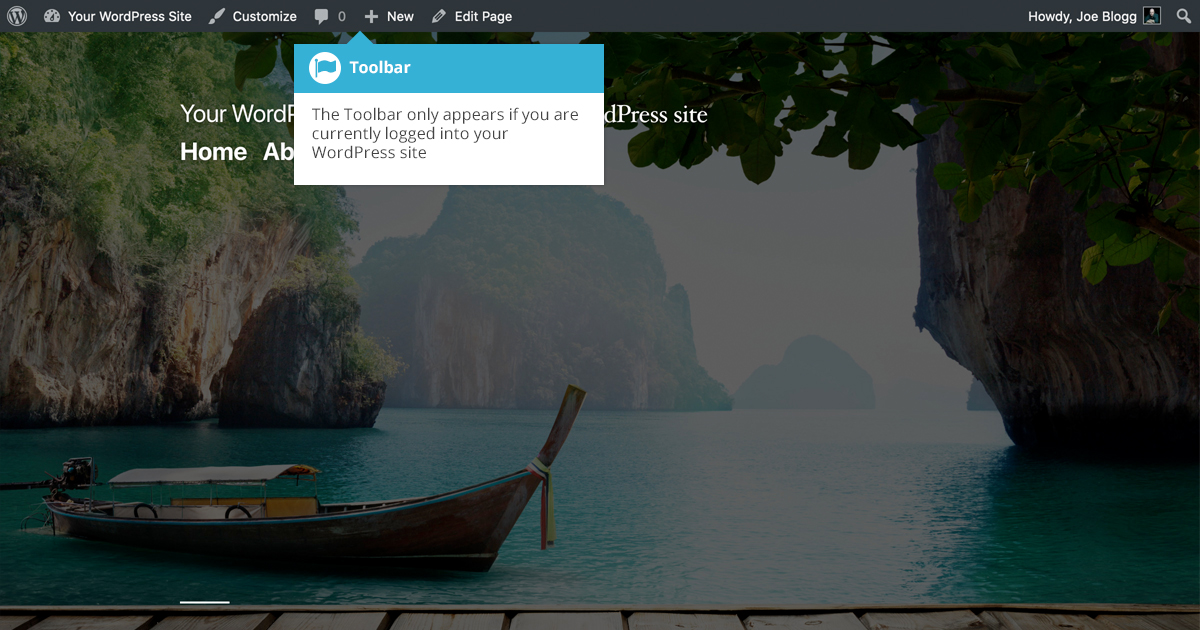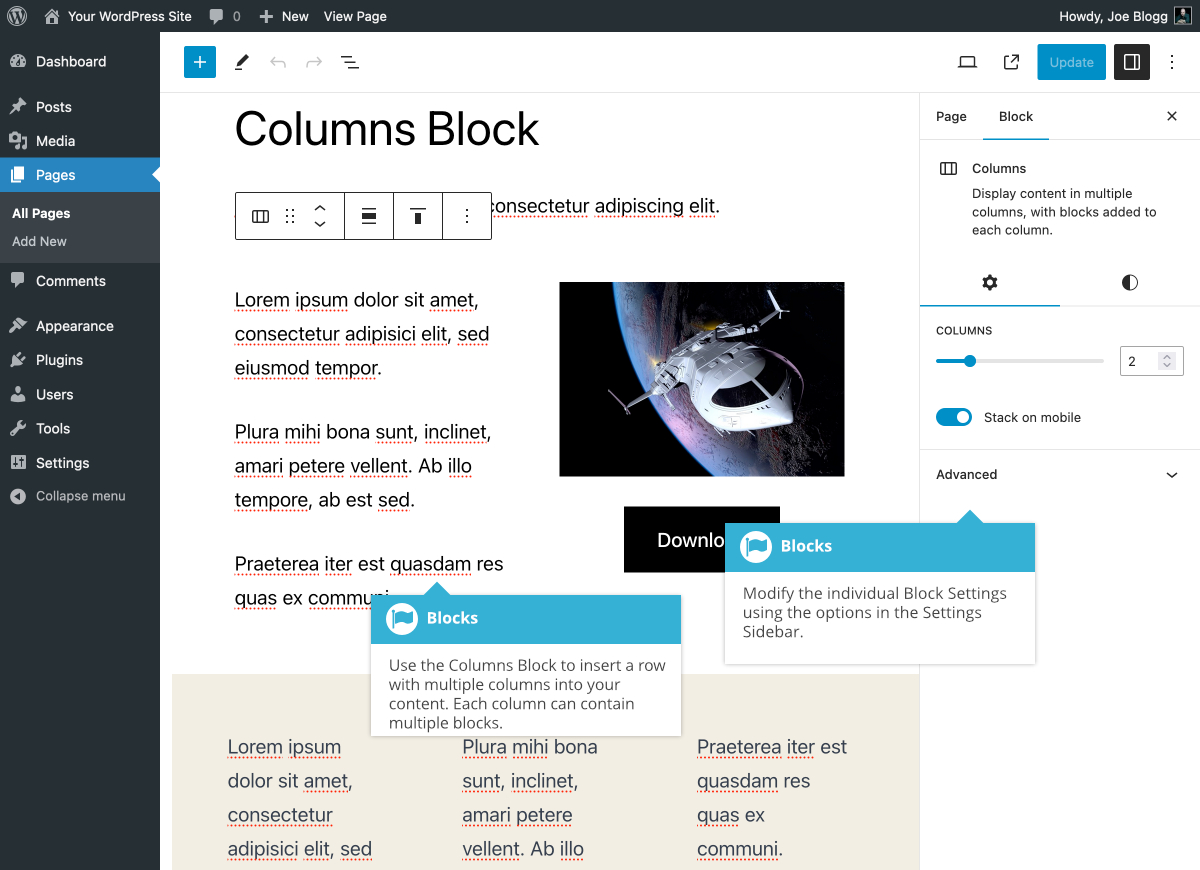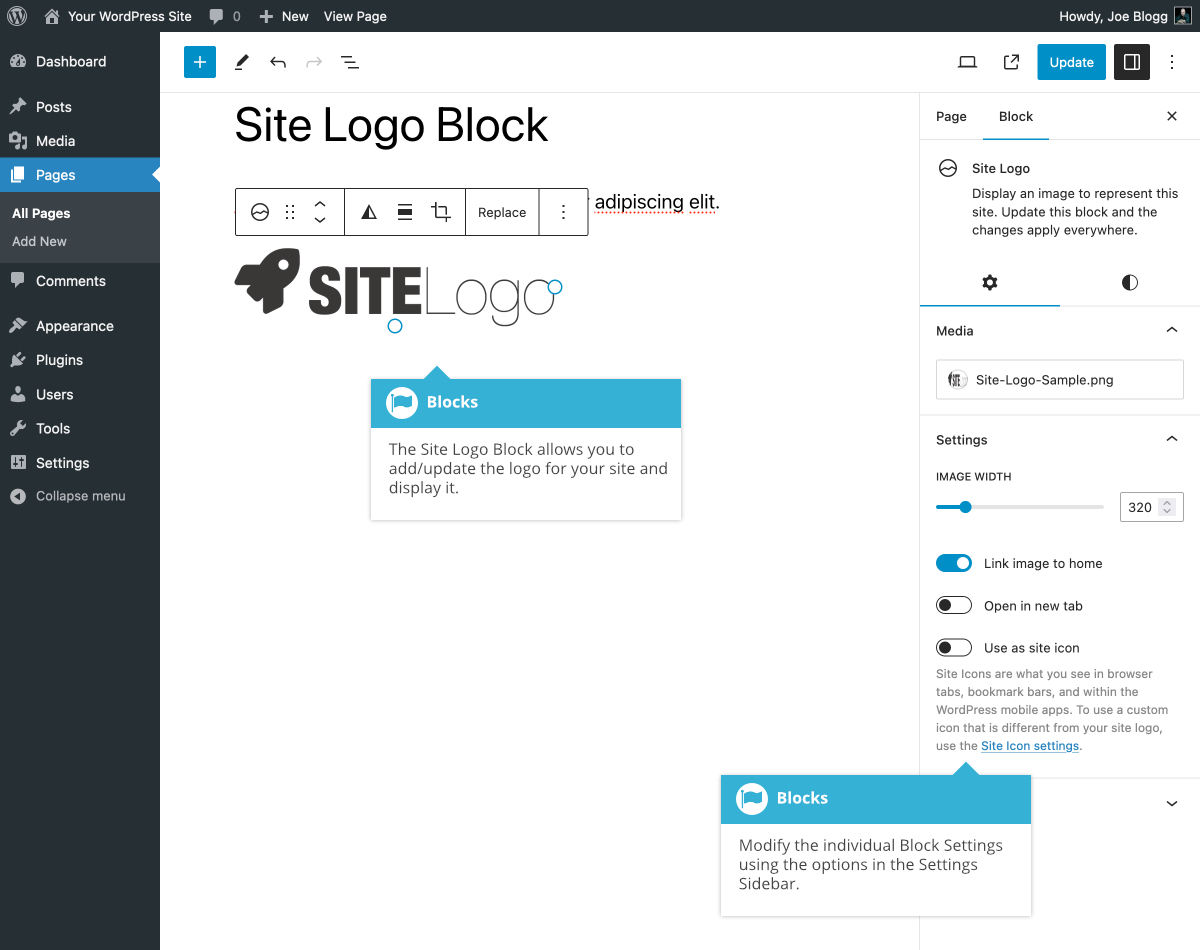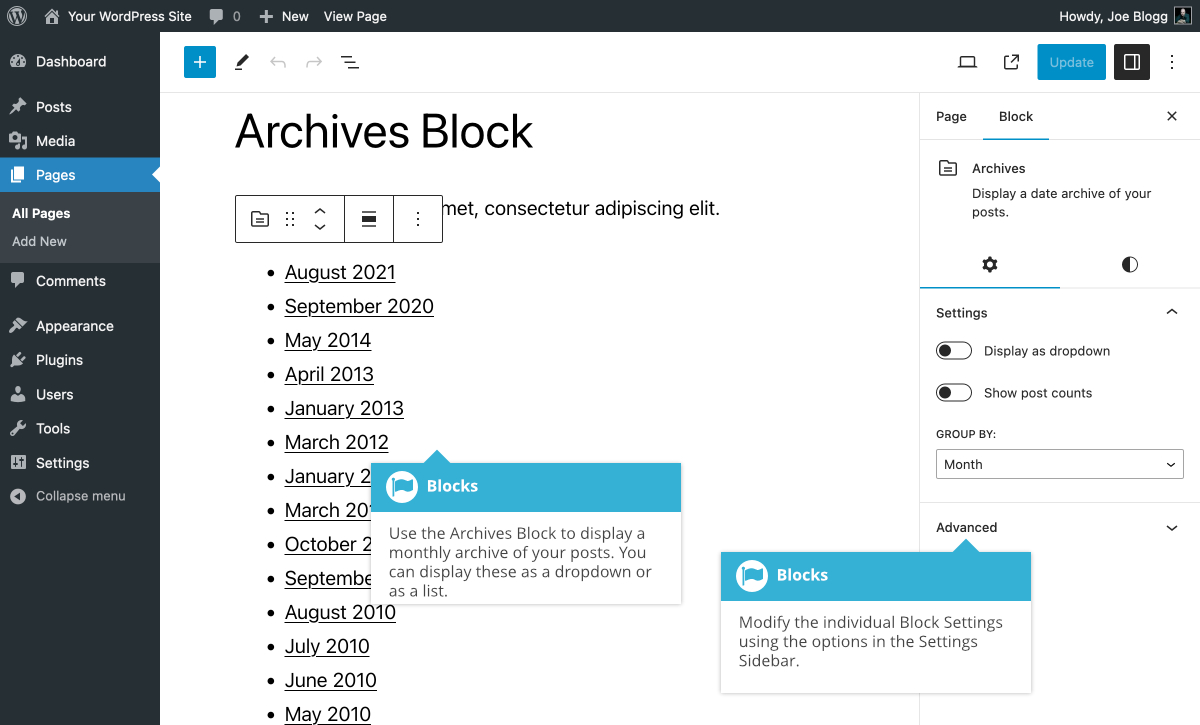经典编辑器经典编辑器,也称为可视化编辑器或 TinyMCE 编辑器,是 WordPress 5.0 之前版本附带的默认编辑体验。虽然它本质上很简单,但它具有强大的文字处理功能。
与常规文字处理程序非常相似,它具有工具栏按钮,可让您将文本加粗 (  ) 或斜体 (
) 或斜体 (  ) 、添加标题 (
) 、添加标题 ( 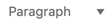 ) 或项目符号点 (
) 或项目符号点 ( 
 ),甚至更改文本的颜色。您甚至可以使用其他文本编辑器中使用的大多数基本键盘快捷键。
),甚至更改文本的颜色。您甚至可以使用其他文本编辑器中使用的大多数基本键盘快捷键。
除了文字处理功能之外,还可以轻松嵌入 Twitter 推文、 YouTube 和 Vimeo 视频以及数十种其他类型的内容等内容。将图像和其他媒体添加到您的内容中也非常容易,它允许您在使用 「粘贴为文本」按钮 ( ) 将文本粘贴到内容中时轻松去除格式, 并且您还可以插入特殊字符,例如 ?, ?, ?, ?, 欧元, ? 等,使用特殊字符按钮 (
并且您还可以插入特殊字符,例如 ?, ?, ?, ?, 欧元, ? 等,使用特殊字符按钮 (  ) 。
) 。
当您有大量文本内容并且只需要一个简单的编辑界面时,经典编辑器非常适合。
由于区块编辑器现在是 WordPress 中的默认编辑器,您需要安装经典编辑器插件才能使用旧的 (TinyMCE) 经典编辑器。经典编辑器插件将允许您禁用新的区块编辑器,而是为您提供与 WP 5.0 之前使用的相同的编辑界面。经典编辑器插件可以从 WordPress.org 网站上的插件目录下载,或者您可以使用插件> 添加新菜单选项将其直接安装到您的网站上,然后在搜索插件...字段。
也可以看看: